En Downloadsource.es ya os hemos dado a conoce como poder localizar nuestro dispositivo iOS ya sea iPhone o iPad cuando este ha sido robado o extraviado. Sin embargo de lo que aun no os hemos mencionado son las posibilidades de bloquear y/o borrar nuestro dispositivo iOS gracias también al servicio ofrecido por Buscar mi iPhone disponible tanto en app gratuita como desde el servicio Web iCloud.

Puede que también te interese: Como eliminar el bloqueo de iCloud en iPhone o iPad robado o perdido.
Evidentemente al igual que ocurre con la posibilidad de localizar tu dispositivo iOS robado o extraviado, será necesario tener instalada y habilitada la aplicación gratuita y oficial Buscar mi iPhone en tu dispositivo iOS. Solo así podrás acceder a las opciones de Bloqueo y borrado de nuestro iPhone o iPad de manera remota con iCloud.
Dicho esto, en el momento en el que perdemos o nos robar nuestro iPhone o iPad, deberemos acceder a nuestro navegador Web para acceder al sitio Web oficial de iCloud lo cual podrás hacer desde el siguiente enlace: Web oficial de iCloud. Es precisamente en este sitio web en el que tendremos que iniciar sesión con la misma ID de Apple.
Esto mostrará todas las opciones disponibles desde iCloud entre las que tenemos que seleccionar la opción Buscar. Esto te dará acceso a la interfaz de Buscar en la que primeramente iCloud intentará conectar con tu iPhone o iPad a través de la app Buscar mi iPhone y te reportará la localización de tu dispositivo dentro de un mapa. Sin embargo también podrás llevar a cabo una serie de acciones para evitar que tú la información de tu dispositivo pueda caer en manos del ladrón o la persona que posea tu iPhone o iPad.
Estas opciones se encuentran en la caja de opciones situada en la parte superior derecha de la interfaz buscar en las que podrás llevar a cabo las siguientes acciones:
- Como bloquear tu iPhone o iPad robado o perdido de manera remota:
En esta caso solo tendremos que hacer clic en la opción Modo perdido situada en el recuadro superior derecho de la interfaz. Esto te mostrará una nueva opción en la que deberemos introducir un número de teléfono que se mostrará en la pantalla de tu iPhone o iPad robado o perdido para que aquél que tenga tu dispositivo pueda llamarte para devolvértelo.
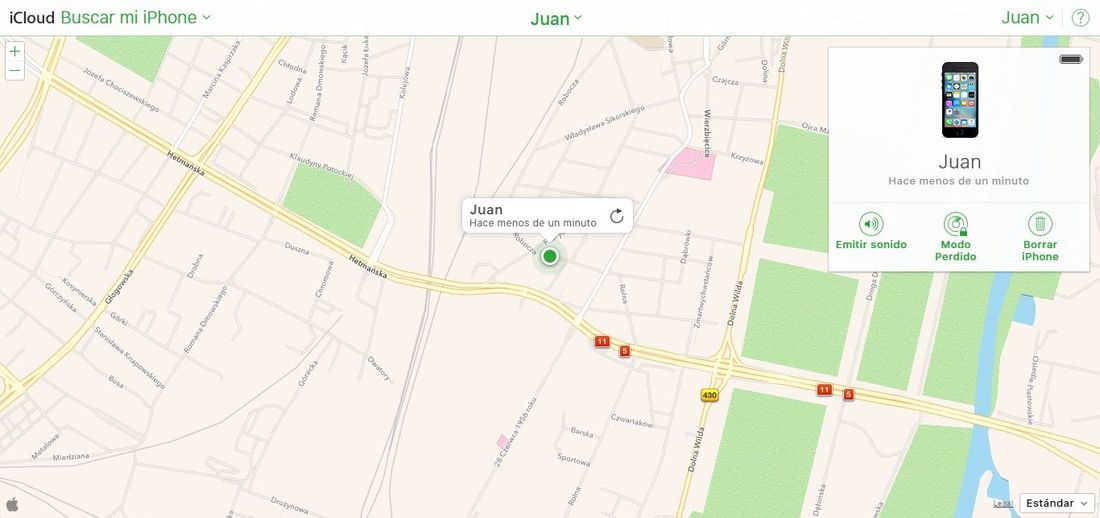
Tras introducir el número de teléfono deberás hacer clic sobre la opción Siguiente para que nuevamente se te vuelva amostrar la opción de escribir un mensaje que también se mostrará en la pantalla de tu dispositivo iOS robado o perdido. Por último pulsa en Aceptar para que este Modo perdido quede totalmente activado.
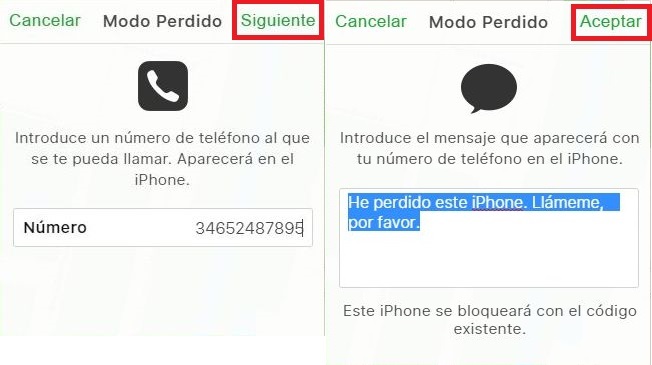
Esto significa que a partir de ahora tu dispositivo iOS se bloqueará con un código que será necesario introducir para acceder al dispositivo. Pero esto no es todo ya que también se activará el Bloqueo de Activación o también conocido como bloqueo de iCloud. Este segundo bloqueo evitará a cualquier usuario utilizar tu iPhone o iPad en caso de que este sea borrado completamente ya que para volverlo a activar será necesario iniciar sesión con tu ID de Apple.
Esto es sin duda alguna una barrera de seguridad para aquellos ladrones de iPhone o iPad que intentan vender los dispositivos iOS robados. Ya que estos dispositivos estarán totalmente bloqueado y los usuarios que adquieran alguno de ellos no podrán hacer uso de los mismos.
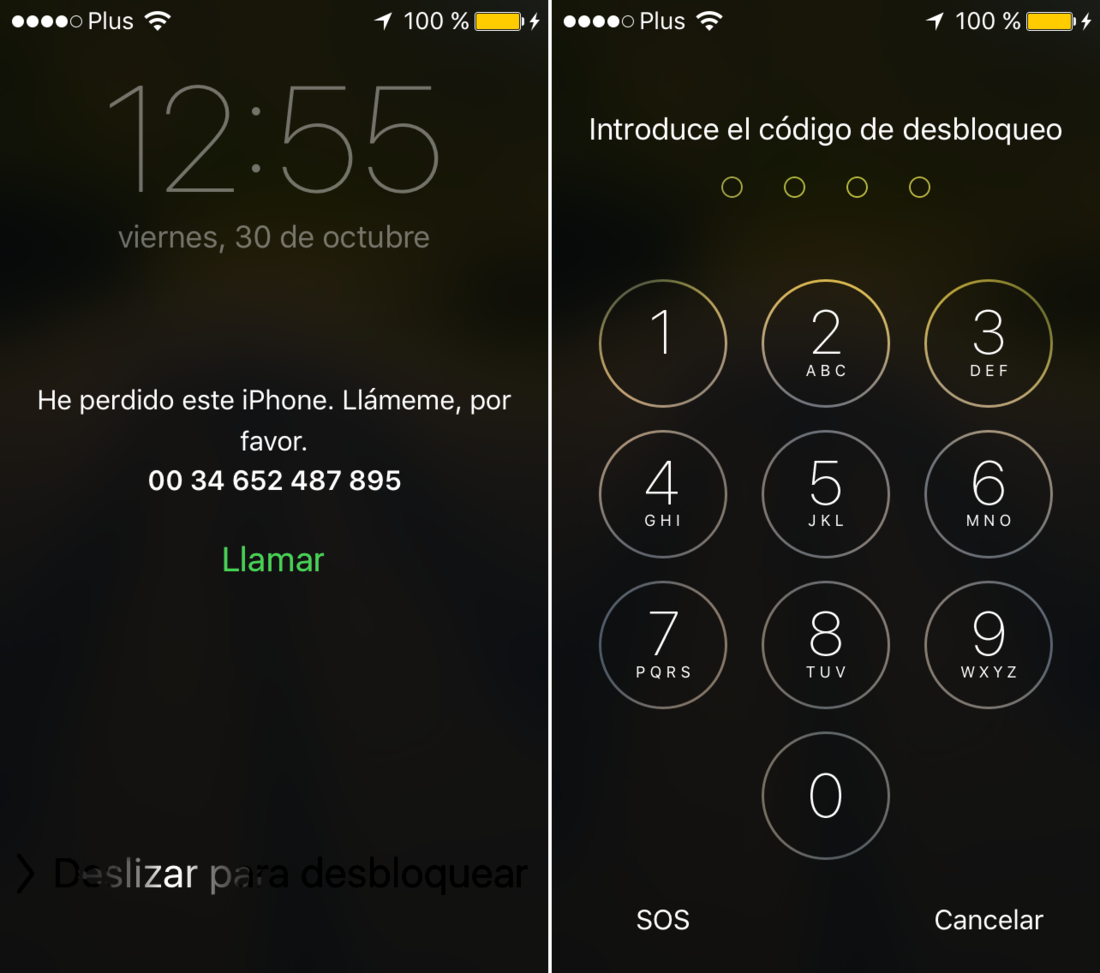
Si hemos recuperado nuestro iPhone o iPad, podremos desactivar el bloqueo de iCloud y borrar el mensaje y teléfono de nuestra pantalla, tendremos que acceder nuevamente a la opción Buscar de nuestra cuenta de iCloud. Una vez dentro de la interfaz tendremos que hacer clic en la función Modo perdido para que en este caso se nos muestre la opción. Aquí encontrarás la opción Detener el Modo Perdido en la cual tendrás que hacer clic para desbloquear tu iPhone o iPad y usarlo normalmente.
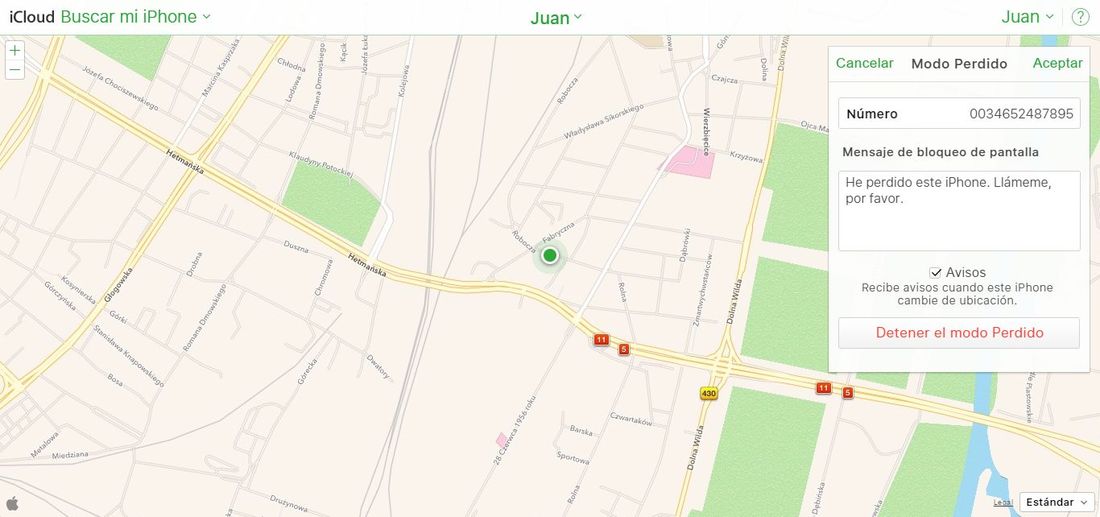
- Como Borrar tu iPhone o iPad robado o perdido de manera remota:
Sin embargo la opción de bloqueo no es la única que podrás encontrar en Buscar de iCloud. También podrás hacer uso de la opción Borrar iPhone todo el contenido almacenado en tu iPhone o iPad. Esto provocará un borrado completo, es decir el dispositivo iOS volverá al estado de fábrica. Eso sí, si anteriormente has activado la opción Modo Perdido, el dispositivo iOS no podrá ser activado con otra ID de Apple. Si por el contrario se Borra el contenido de nuestro dispositivo iOS sin activar el Modo Perdido, cualquier usuario podrá hacer activar y usar el iPhone o iPad.
Para hacer uso de la opción Borrar y evitar que el ladrón o la persona que tenga tu iPhone o iPad tenga acceso a tus datos e información almacenada en dicho dispositivo iOS, tendrás nuevamente que acceder a tu cuenta de iCloud desde tu navegador Web para renglón seguido abrir Buscar. Ahora en la interfaz de buscar mi iPhone de iCloud tendrás que hacer clic sobre la opción Borrar iPhone.
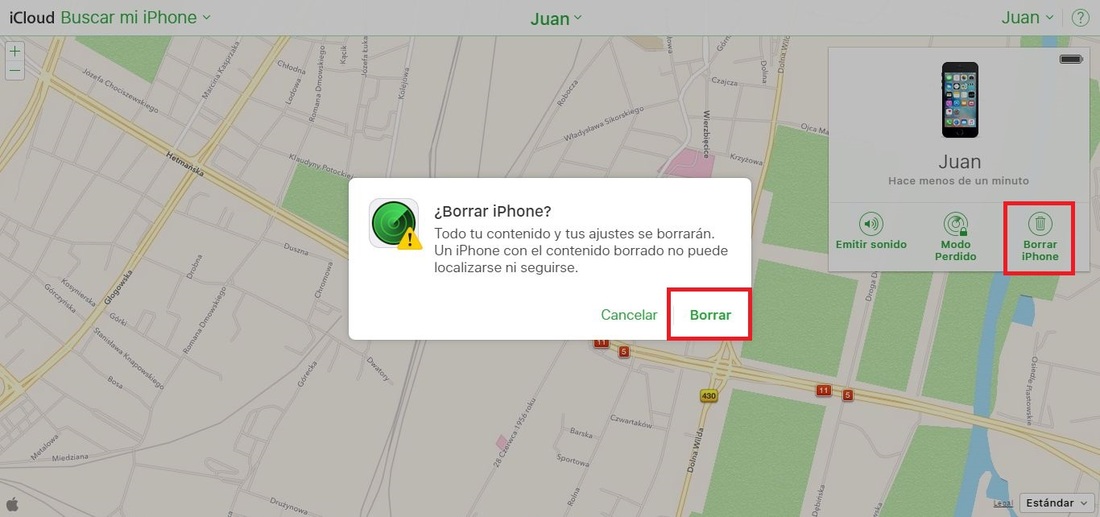
Esto provocará que se muestre un mensaje en la que serás advertido de que todo el contenido y ajustes se eliminarán de tu iPhone o iPad pero que sin embargo no podrás seguir localizando tu dispositivo iOS. Es en este punto en el que tendrás que tomar la decisión de si te merece la pena eliminar tus datos, información y archivos de tu iPhone o iPad pero como consecuencia de ello olvidarte de poder localizar tu dispositivo mediante Buscar mi iPhone.
